
变形稳定器效果主要用于移除素材中多余的摄像机镜头移动,
尤其是不稳定的手持拍摄。或者是在运动载体上,比如汽车、轮船上的拍摄。
下面的步骤只需要看:一、镜头轻微抖动和二、镜头剧烈晃动的解决办法就可以了。
后面的三、四作为补充步骤,有时间就看看吧,没时间就略过不看也不影响。
—— 关于PR剪辑工作站配置:
用PR软件做后期剪辑,主要需要怎样的电脑配置?zhuanlan.zhihu.com
—— 关于PR剪辑便携笔记本配置:
PR剪辑需要什么样的笔记本配置?zhuanlan.zhihu.com
一、镜头轻微抖动
1、
将抖动的视频放到PR时间线上,
选中时间线上的视频,选择窗口——效果,切换到效果面板,
找到:视频效果——扭曲——变形稳定器VFX,(旧版的叫做变形稳定器)
将变形稳定器VFX拖动到时间线的视频上,出现“+”号时松手。
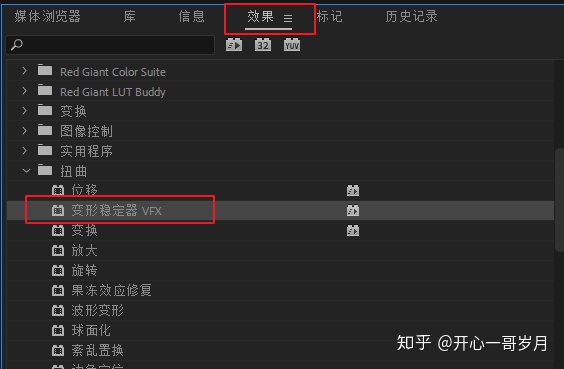
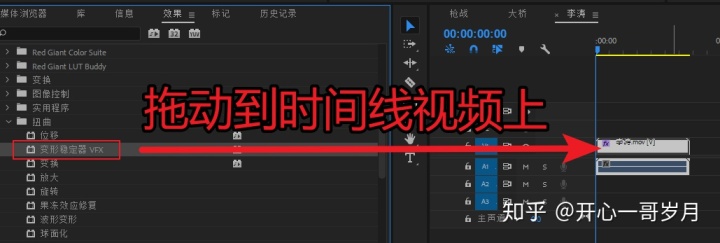
2、选择窗口——效果控件,切换到效果控件面板,可以看到刚才添加的变形稳定器效果参数和选项。
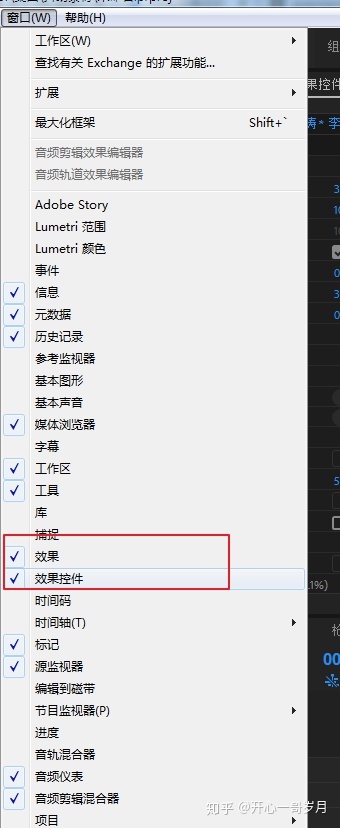
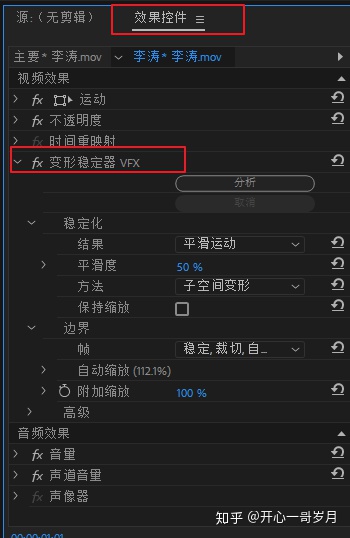
3、效果添加到视频上后,会自动进行2个步骤:①分析,②稳定。
①在分析时会显示进度百分比和帧数的分子分母数字,
分子不断增加,表示正在分析,等到和分母相等时分析完毕。
分析时间的长短和视频时长和分辨、大小有关。时长和尺寸越大用时越多。
②稳定的时间较快,只要分析结束了,往往稳定只需几秒钟。
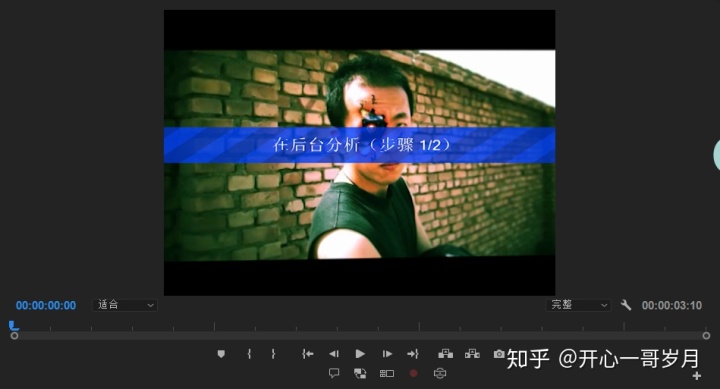
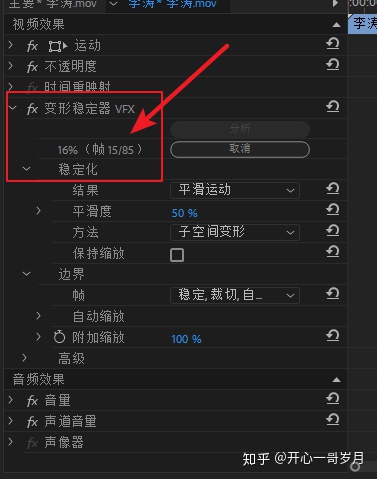

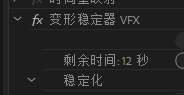

4、添加变形稳定器效果,选项保持默认的设置就可以了,
主要是保持①平滑运动,②子空间变形,③稳定,裁切,自动缩放这三个选项。
完成分析和稳定效果后,再播放画面时,晃动、抖动、起伏的画面就被自动稳定了。明显感到抖动更少了,镜头更稳定了。
由于大部分视频都属于轻微抖动,一般就用这个几个步骤就完美解决了。
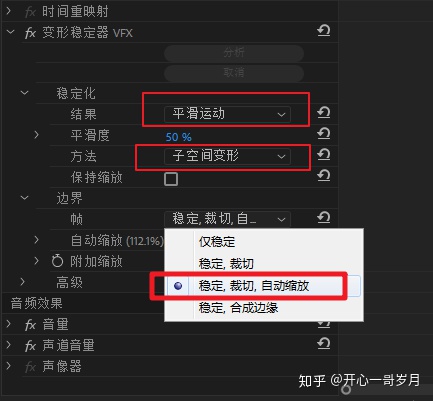
5、建议:
如果你的视频时长较长,整段分析的话花费的时间也较长,可用剪辑手段,找到抖动的画面的时间段,将这一时间段分割成单独的片段,然后仅仅对抖动的片段进行稳定分析就可以了,这样可以节省很多时间和系统资源。
二、镜头剧烈晃动
1、如果原始素材抖动轻微,第一步就已经解决了。
如果原始素材的抖动较为剧烈,在应用了变形稳定器后,
画面总体是稳定了,
边缘还会出现晃动,
解决办法:需要手动裁剪,是应用变形稳定效果后,再使用裁剪效果。
2、前面的步骤和方法一相同,做完后切换到效果面板,
找到:视频效果——变换——裁剪,将裁剪效果拖动到时间线上的视频上。
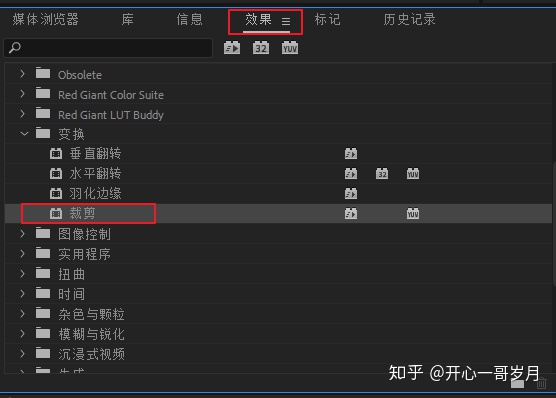
3、切换到效果控件面板,找到裁剪效果的参数选项。
主要调整如下图所示的:上、下、左、右的参数。
比如视频的上边缘和下边缘产生了晃动,就将裁剪选项下的顶部和底部的数值增加,以裁剪掉上边缘和下边缘,以消除边缘的晃动。
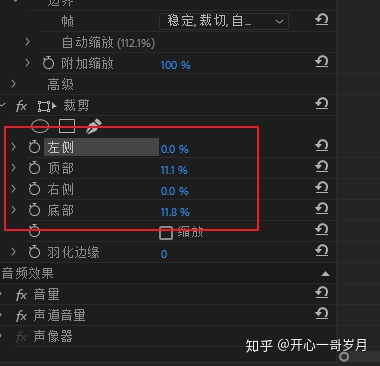
4、遇到镜头剧烈运动的画面,可以采用多次反复分析的办法,将效果删除再添加,重新分析。
5、——特殊情况处理——
①稳定剧烈运动后,出可能会现黑边或白边。
②如果原始素材晃动的幅度较大大,裁切的就会越多,视频会被缩小。
解决办法:
1、选择“平滑运动”,同时降低平滑度(平滑度越小,裁切的就越少)。
2、用附加缩放消除黑边与白边。,将附加缩放加大,画面也变大,可以覆盖掉黑、白边。但再大也不会超过裁剪大小,而裁剪大小又和平滑度有关。
3、将“高级”下的“更少裁切"增加。
“更少裁切”就是它的字面意思,使画面裁切减少。裁切更少了也意味着j减少了镜头运动的平滑度。
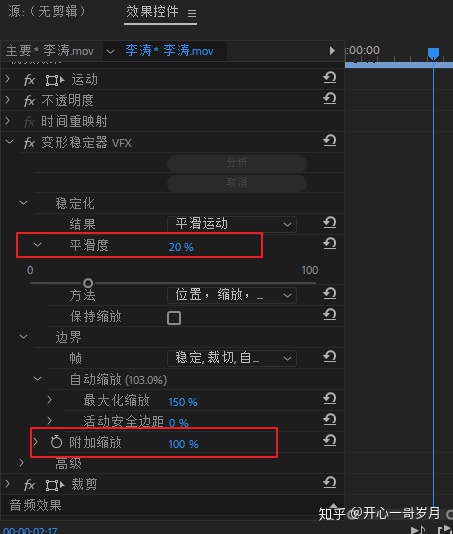
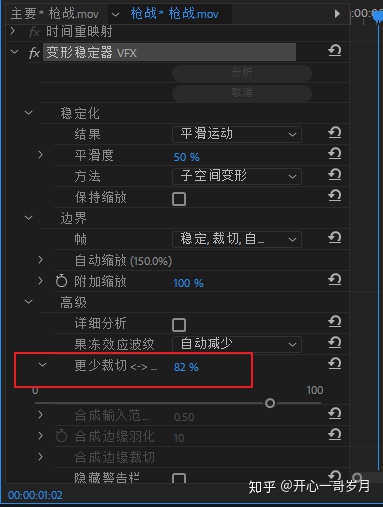
三、特殊情况处理(遇到了才需要处理)
1、——画面部分元素变形或扭曲的问题——解决办法:将“方法”下的 ”子空间变形”切换为“位置、缩放和旋转”。原因:子空间变形(默认的):是将每帧画面的各个部分变形以稳定整个帧。
是一种高级的稳定抖动的方法。
在某些情况下,“子空间变形”可能引起不必要的变形,可以通过选择更简单的稳定方法(位置、缩放和旋转)来防止扭曲异常。
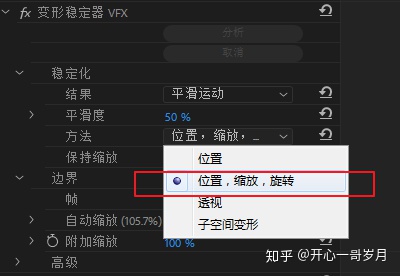
2、——部分时间点的帧画面出现褶皱扭曲——
——并且素材是使用果冻效应摄像头拍摄的——
解决办法:先选择“稳定方法”为“子空间变形”。
再将“高级”>“果冻效应波纹”设置为“增强减小”。
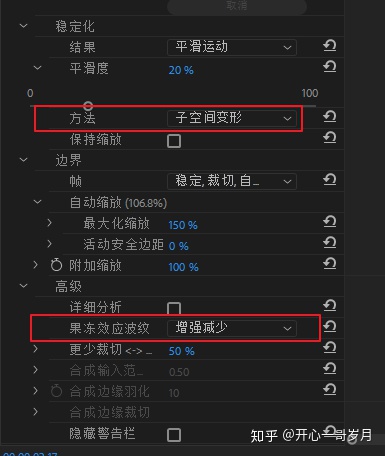
3、——“高级”的下“详细分析”选项——
勾选“详细分析”时,
生成的数据会更大且速度慢,分析的结果也更智能。(小编的实测发现;和一般分析并无太大区别),主机配置够好的话可以勾选这里。
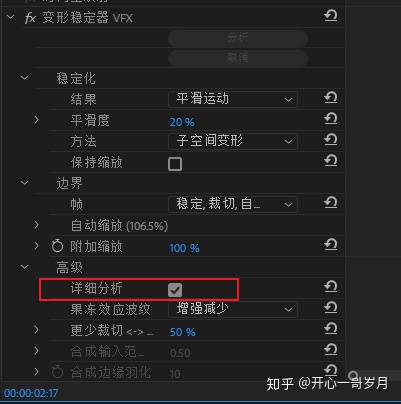
4、——变形稳定器和速度持续时间不能应用于同一剪辑——
同时应用变形稳定器和速度持续时间时会弹出警告提示。解决办法:先在原始素材上添加变形稳定器,
等分析和稳定画面结束后,在素材上右键——嵌套——嵌套序列名称——确定。
然后在嵌套序列上右键——速度持续时间,修改速度大小就可以了。
速度数值越大越快,速度数值越小越慢。

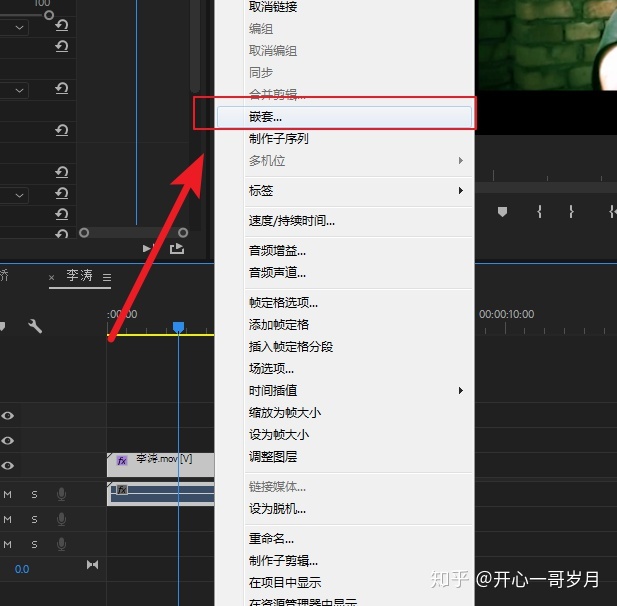
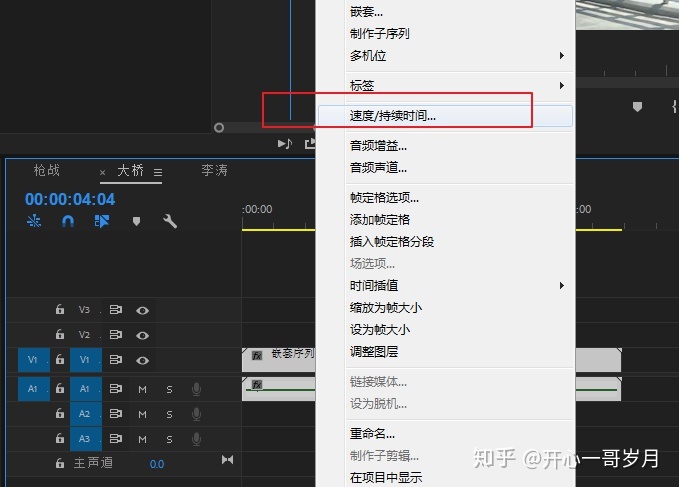
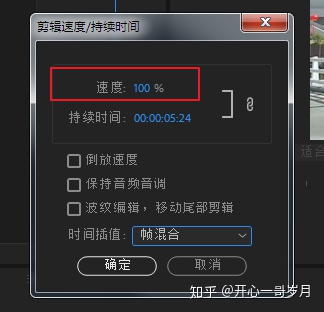
四、拓展知识:(没时间看可以略过)
1、“稳定化”下的“结果”里有2个选项:“平滑运动”和“不运动”
平滑运动:就是保留一些最初的摄像机运动,
不运动:就是消除拍摄中的所有摄像机运动,
选择不运动时,画面裁切和扭曲会很大。
平滑运动下面还有“平滑度”选项,
“平滑度”用来控制镜头移动的平滑程度,减少生硬动作。
平滑值越低越接近摄像机原来的运动,
值越高越平滑,同时裁切也会更大。
如果值在 100 以上,会对图像进行大幅度裁切,画面边缘像素会损失,由于裁切的空白要缩放适合,清晰度也会下降。
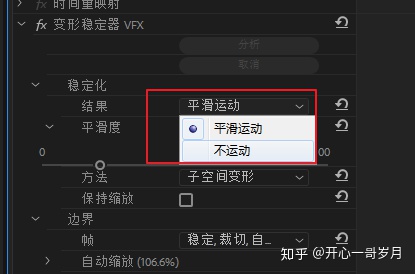
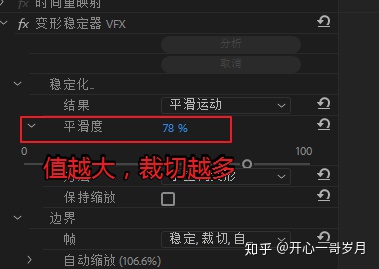
2、“边界”下的“帧”下四个选项的阐释:
仅稳定:这个选项只是稳定,没有其他任何修正,对素材的改动最少。
稳定、裁剪:是稳定画面后,如果有边缘晃动就自动裁切,会使画面尺寸缩小。
稳定、裁剪、自动缩放(默认):是稳定后,有边缘晃动自动裁切自动裁切,有黑白边就自动放大覆盖。会使画面尺寸缩小,清晰度下降一些。
稳定、人工合成边缘:这个不常用,也不好用就略过了。
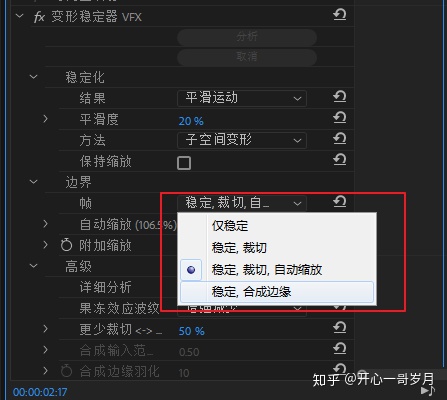
3、变形稳定器效果旁边附带了一个加速标志,
说明,变形稳定器效果是支持GPU水银加速的,如果你的显卡附带CUDA加速功能,那么你的显卡越好,加载稳定效果时的分析速度就越快,分析用的时间就越短,播放也会更流畅。
只需要在PR中开启GPU水银加速就可以了。
选择菜单栏——文件——项目设置——常规,
视频渲染和回放选项下选择GPU加速(CUDA)就可以了。
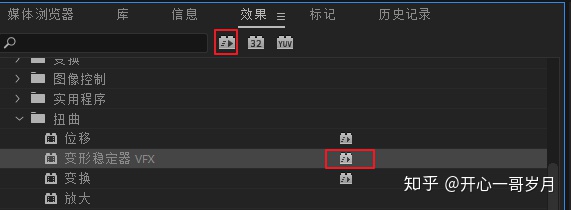
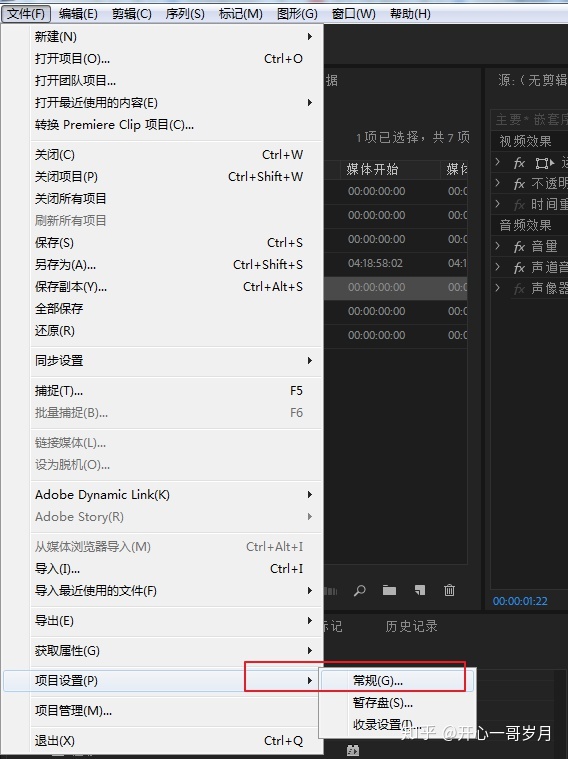
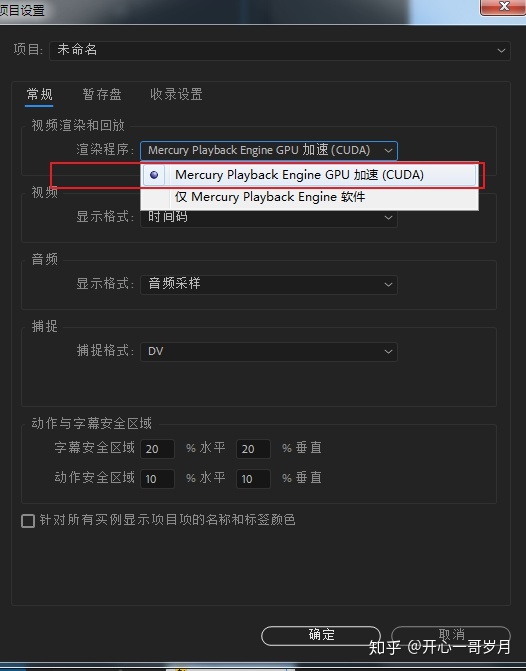
4、“平滑运动”和 “更少裁切”是一个相互依赖,此消彼长的一对选项。
稳定化选择了“平滑运动”后,才能选择“更少裁切”选项。
平滑度与裁切是正比例关系。
平滑度越多,裁切的也越多,
平滑度越小,裁切的也越小。
平滑度与更少裁切是此消彼长的反比例关系,
总结:
平滑度越大,运动越平稳,但单帧画质损失也越大,
“更少裁剪”越大,单帧画质损失越小,但运动也越不平稳。
要在平滑度与“更少裁剪”之间折衷。
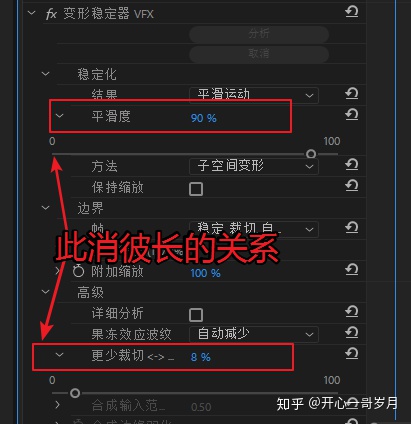
注意事项:
- 对剧烈运动的镜头,需手动裁剪。
- 裁剪的越多,缩放的也越多。清晰度下降的也越多。
- 平滑度越大,镜头运动也越平缓,但像素损失也越多。所以平滑度不是越大越好,适中就可以了。
- 视频时长较长时,仅对抖动时间段运用稳定分析。
—— 相关拓展:
关于PR输出最佳画质视频:
开心一哥岁月:PR如何渲染输出画质最好的高清晰度视频?zhuanlan.zhihu.com
关于PR渲染出错的解决办法:
开心一哥岁月:如何彻底排查避免PR渲染错误、失败等各种问题?zhuanlan.zhihu.com
我是原创:开心一哥岁月,希望大家点赞支持我。部分图片来源于网络,侵权可联系删除。





















 623
623

 被折叠的 条评论
为什么被折叠?
被折叠的 条评论
为什么被折叠?








